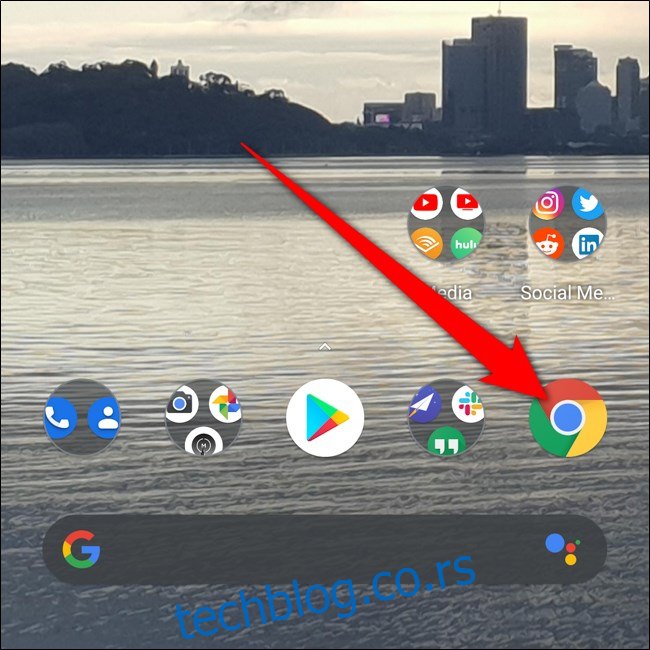Гоогле Цхроме повремено нуди чување лозинки док их корисници уносе на веб локације. Власници Андроид-а могу брзо да приступе, бришу и извезу сачуване лозинке преко мобилног претраживача. Ево како да видите сачуване лозинке на паметном телефону.
Преглед садржаја
Погледајте сачуване лозинке
Почните тако што ћете отворити прегледач „Цхроме“ на свом паметном телефону. Ако се апликација не налази на почетном екрану, можете да превучете нагоре да бисте приступили фиоци апликација и одатле покренули Цхроме.
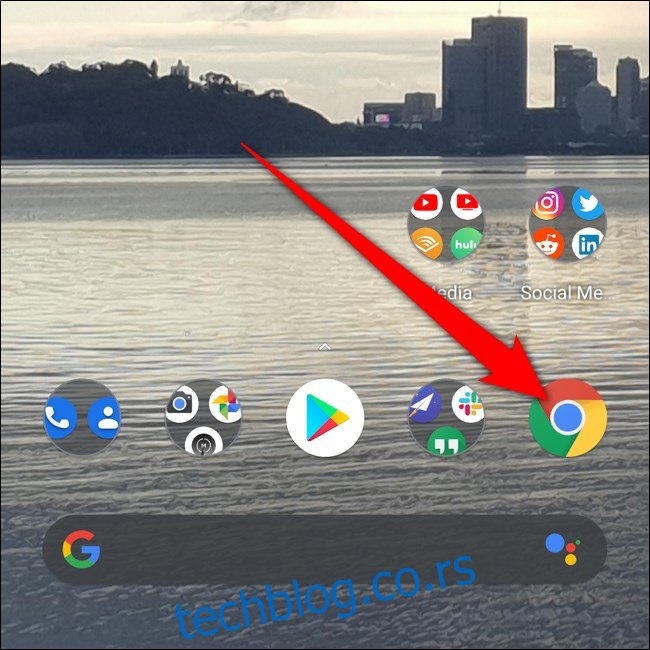
Затим додирните три вертикалне тачке. У зависности од ваше верзије Цхроме-а, они се налазе у горњем десном или доњем десном углу екрана.
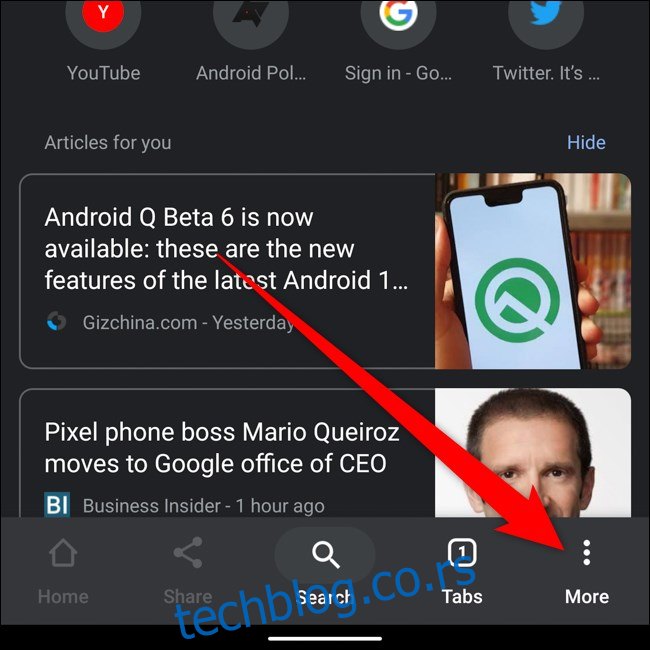
Изаберите „Подешавања“ при дну искачућег менија.
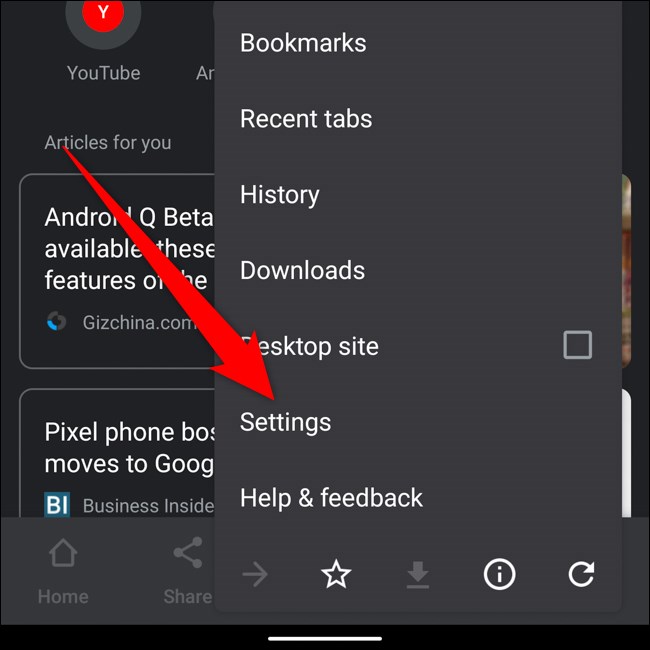
Пронађите и додирните „Лозинке“ делимично на листи.
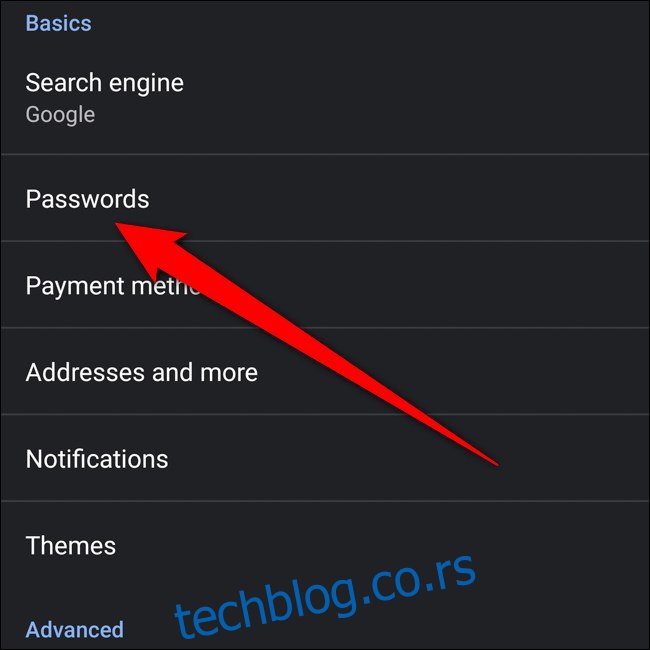
У оквиру менија лозинки, можете да скролујете кроз све своје сачуване лозинке. Листа је сортирана по абецедном реду на основу УРЛ адресе веб локације.
Изаберите сачувану лозинку да бисте видели више детаља.
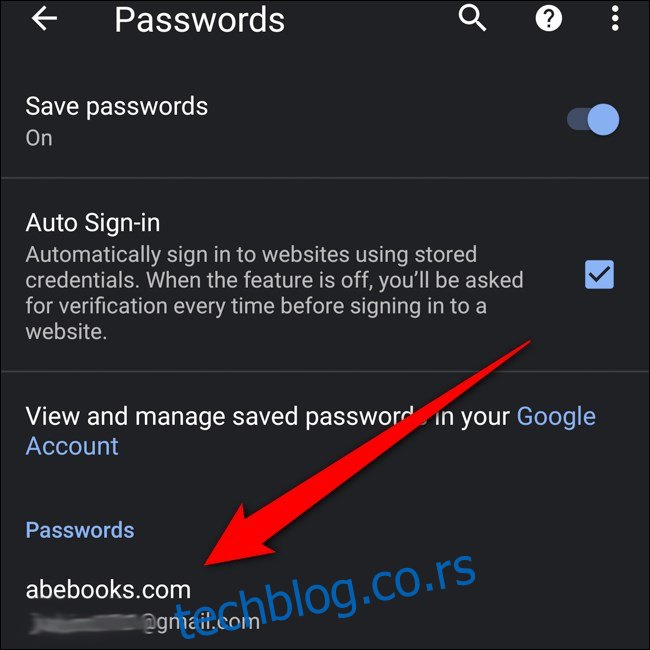
Да бисте видели скривену лозинку, почните тако што ћете додирнути икону ока поред скривене лозинке.

Следеће, пре него што се прикаже, мораћете да се аутентификујете помоћу отиска прста или било које друге безбедности закључаног екрана коју сте подесили.
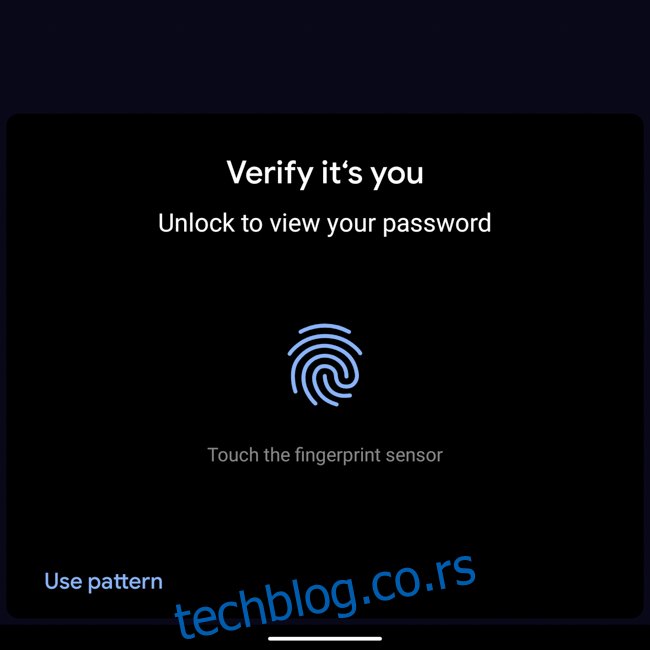
И то је то! Ваша лозинка би сада требало да буде приказана у отвореном тексту. Након што потврдите да сте то ви, лозинка ће такође бити копирана у ваш међуспремник.
Алтернативно, можете да додирнете икону оквира поред поља за веб локацију, корисничко име или лозинку да бисте их копирали у међуспремник. Мораћете да се аутентификујете помоћу отиска прста или безбедности закључаног екрана да бисте копирали лозинку.
Избришите сачуване лозинке
Ако сте променили лозинку или ако не желите да Цхроме чува лозинку, можете је брзо избрисати.
Почевши од менија Лозинке (Цхроме > Три тачке > Подешавања > Лозинке), изаберите ставку коју желите да измените.
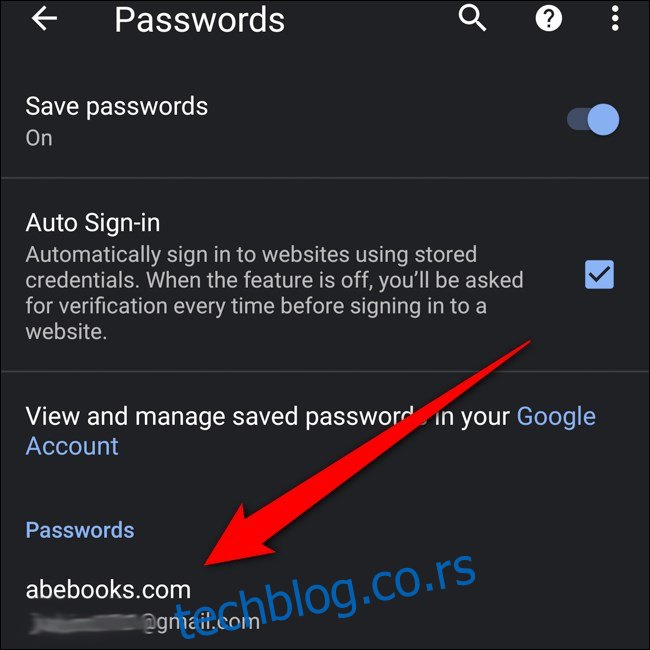
Избришите сачувану лозинку додиром на икону у облику канте за смеће у горњем десном углу.
Напомена: У тренутку када додирнете дугме „Избриши“, ставка ће бити трајно уклоњена. Не добијате екран за потврду или начин да поништите радњу.
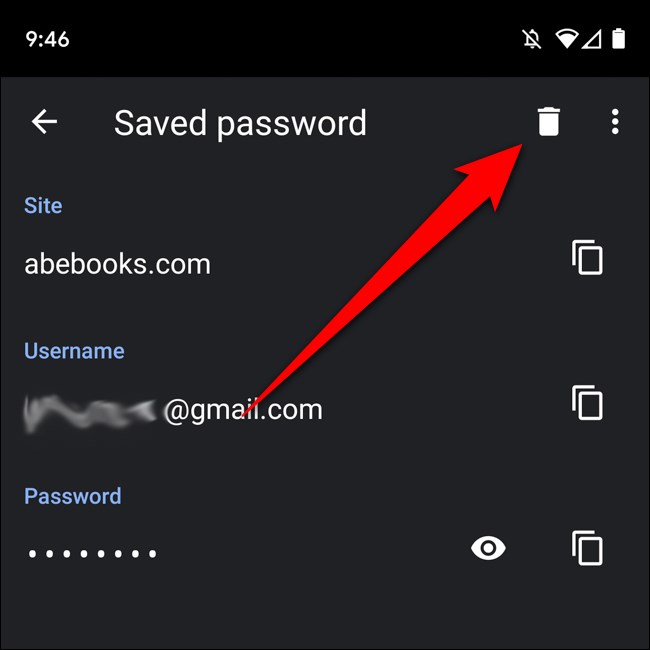
Извези сачуване лозинке
Ако бришете свој Гоогле налог и желите да сачувате сачуване лозинке, можете све да извезете да бисте их видели на другом месту. Почните у менију Лозинке (Цхроме > Три тачке > Подешавања > Лозинке), а затим додирните три тачке у горњем десном углу.
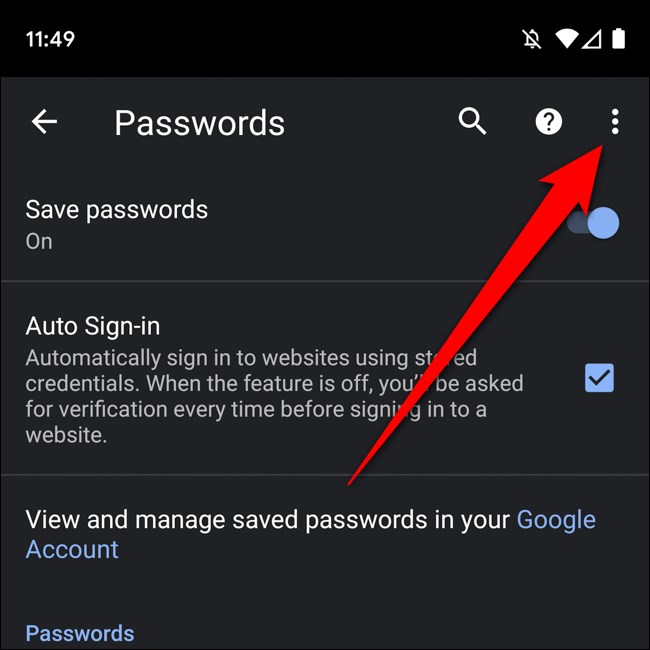
Изаберите „Извези лозинке“.
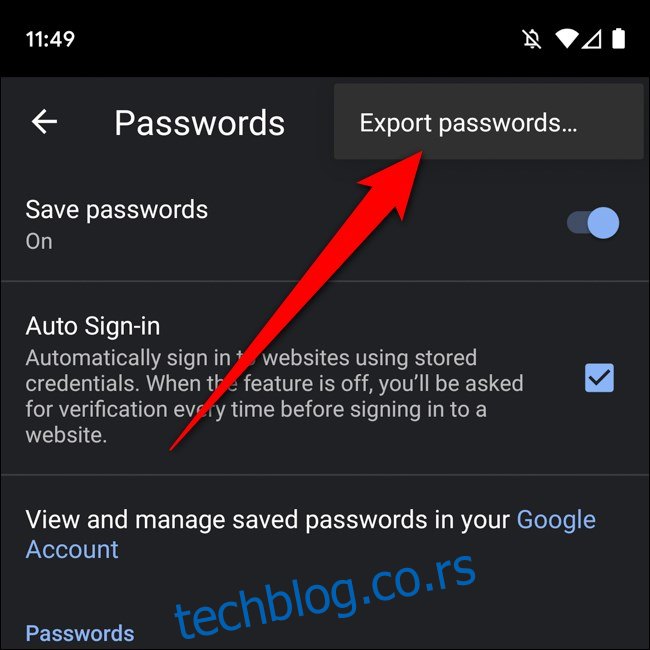
Утврдите да сте ви извозили сачуване лозинке користећи отисак прста или било коју другу заштиту закључаног екрана коју сте подесили.
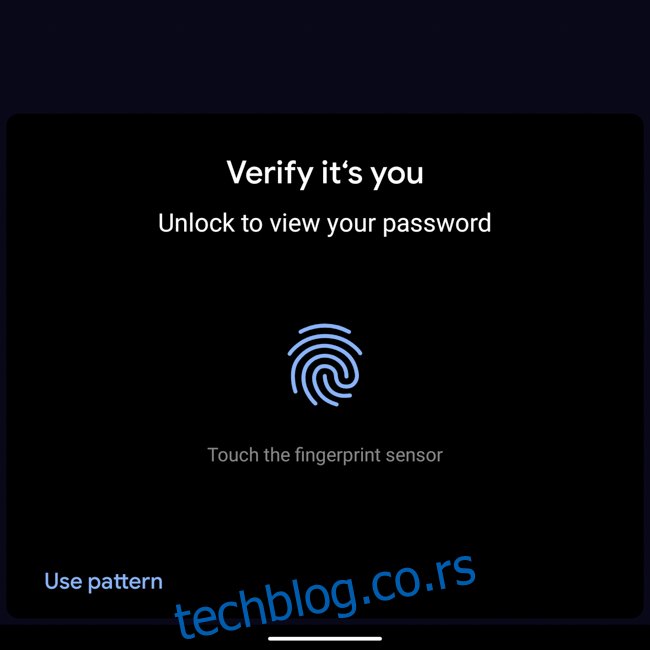
Сада ће се појавити лист за дељење, који вам нуди неколико начина да сачувате и пошаљете извезени документ. Изаберите безбедну локацију за чување извезених лозинки.
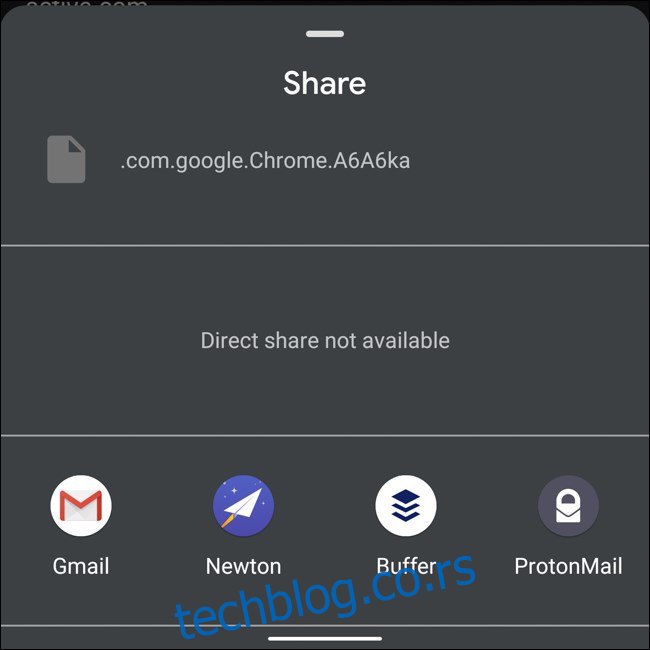
Будите пажљиви где чувате овај документ јер се извезене лозинке могу видети као обичан текст. То значи да свако може да види ваша корисничка имена и повезане лозинке ако се дочепа извоза.